Урок для 6 класса «Операции над несколькими объектами с помощью панели Свойств в CorelDraw»
Метелева Светлана Александровна
Учитель информатики и ИКТ
1 квалификационная категория
МОАУ СОШ №10 г. Кирова
Кировская область
контактный e-mail: smetelek@yandex.ru
Конспект урока по теме «Операции над несколькими объектами с помощью панели Свойств в CorelDraw». Материал предназначен для учащихся 6-7 классов при изучении информационных технологий в разделе Графика. Позволяет развить интерес учащихся к дальнейшему изучению работы в данной программе и сформировать умения:
Получать сложные (интересные изображения)
логически мыслить (отвечая на вопрос: «как это сделать?») при создании сложных объектов из примитивов
Конспект урока по теме «Операции над несколькими объектами с помощью панели Свойств в CorelDraw» для 6 класса
Предмет: информационные технологии
Цели урока: познакомить учащихся с операциями над несколькими объектами
Вид урока: комбинированный
Источники и литература: Учебник: Ю. Гурский, B.Гурская, А. Жвалевский. Компьютерная графика
Технические средства обучения: ПК, проектор
Ключевые слова: панель Свойств, CorelDraw, операции, урок, конспект
Ход урока.
I. Организационный момент.
II. Проверка знаний учащихся
Где находится панель Инструментов?
Где находится панель Свойств?
С помощью, какой команды можно поменять порядок расположения объектов в рисунке?
Как создать сложный рисунок?
III. Изучение нового материала.
На прошлых уроках мы с вами создавали сложные объекты на основе примитивов с применениями Группировки и разгруппировки объектов.
Например: 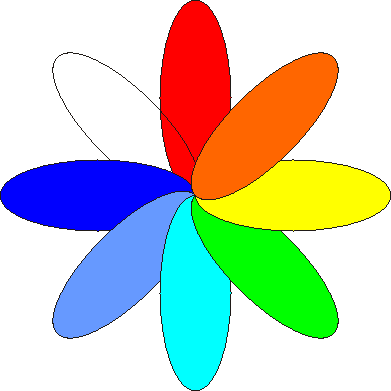
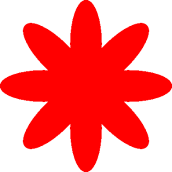
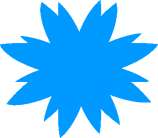
А как поступить тогда, когда необходимо получить вот такие объекты?
Существуют такие операции, которые позволяют получить несколько другие формы (более сложные), чем при обычной Группировке объектов.
В ходе изучения нового материала – учащиеся заполняют таблицу, которую получают в начале урока.
Операции над объектами
Название операции
Кнопка на панели свойств
Начальный объект
Конечный объект
Действие операции
Цвет получаемого объекта
![]()
![]()
![]()
![]()
![]()
![]()
![]()
![]()
![]()
![]()
![]()
![]() Откроем программу CorelDraw. Для того, чтобы рассмотреть основные операции над объектами, нарисуем красный круг и синий квадрат, расположив их как показано на рисунке:
Откроем программу CorelDraw. Для того, чтобы рассмотреть основные операции над объектами, нарисуем красный круг и синий квадрат, расположив их как показано на рисунке:
(Для удобства необходимо скопировать совокупность объектов еще 3 раза)
После выделения обоих объектов, рассмотрим на Панели свойств следующие операции:
(Учащиеся применяют каждую из операций к объектам, при этом происходит обсуждение полученного результата и заполнение таблицы)
«
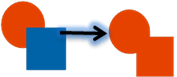 Объединить» –
Объединить» –  . Новая фигура пересекающихся объектов будут иметь общий контур, а их пересекающиеся контуры удаляются. Цвет заливки и контура, этой фигуры будет как у объекта, который находился в самом низу стопки.
. Новая фигура пересекающихся объектов будут иметь общий контур, а их пересекающиеся контуры удаляются. Цвет заливки и контура, этой фигуры будет как у объекта, который находился в самом низу стопки.
«
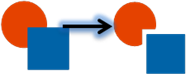 Исключить» –
Исключить» –  . Из последнего выделенного объекта удаляются перекрываемые с другими объектами части. Если выделенным объектом будет незамкнутая кривая, то указанный объект разрезается ею на части или на нем появляется разрыв.
. Из последнего выделенного объекта удаляются перекрываемые с другими объектами части. Если выделенным объектом будет незамкнутая кривая, то указанный объект разрезается ею на части или на нем появляется разрыв.
«
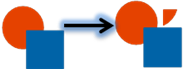 Пересечение» –
Пересечение» –  . Результатом операции является область пересечения двух и более объектов. После выполнения операции исходные объекты сохраняются.
. Результатом операции является область пересечения двух и более объектов. После выполнения операции исходные объекты сохраняются.
«
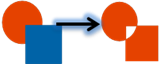 «Объединить» –
«Объединить» –  (Ctrl+L). Новая фигура пересекающихся объектов будут иметь общий контур, а в месте их перекрытия образуются дырка.
(Ctrl+L). Новая фигура пересекающихся объектов будут иметь общий контур, а в месте их перекрытия образуются дырка.
! Самостоятельно изучить дома оставшиеся операции и заполнить таблицу
________________________________________
«Создание нового объекта, который окружает выбранные объекты» – ![]() . Создается новый объект, состоящий только из общего контура.
. Создается новый объект, состоящий только из общего контура.
«Передние минус задние» – ![]() . Из переднего объекта удаляются все объекты, расположенные ниже.
. Из переднего объекта удаляются все объекты, расположенные ниже.
«Задние минус передние» – ![]() . Из объекта, расположенного в самом низу удаляются все объекты, находящиеся выше.
. Из объекта, расположенного в самом низу удаляются все объекты, находящиеся выше.
IV. Практическая часть.
Нарисуйте изображения, предварительно определив исходные фигуры и вид операции
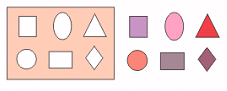


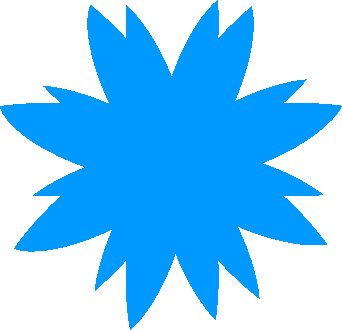
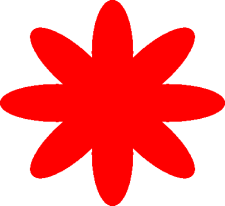
Дополнительное задание:
V. Подведение итогов занятия
VI. Домашнее задание: записи в тетради (заполните таблицу до конца);
придумать рисунки, в которых бы использовались Операции над объектами.

Нравится материал? Поддержи автора!
Ещё документы из категории информатика:
Чтобы скачать документ, порекомендуйте, пожалуйста, его своим друзьям в любой соц. сети.
После чего кнопка «СКАЧАТЬ» станет доступной!
Кнопочки находятся чуть ниже. Спасибо!
Кнопки:
Скачать документ